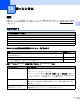Online User's Guide (PDF)
Table Of Contents
- オンラインユーザーズガイド RJ-3150Ai/3150/RJ-3050Ai/3050
- はじめに
- ご注意
- 目次
- 第 I 編:基本操作
- 第 II 編:ソフトウェア
- 第 III 編:無線ネットワーク
困ったときは
180
18
前回の印刷ジョブが失敗しませ
んでしたか?
印刷スプーラーに、失敗した印刷ジョブがまだ残っている場合には、削除し
てください。
次のフォルダーのプリンターのアイコンをダブルクリックし、[ プリンタ ] メ
ニューで [ すべてのドキュメントの取り消し ] を選択してください。
(Windows Vista/Windows Server 2008)
、[ コントロールパネル ]、[ ハードウェアとサウンド ]、[ プリンター ] を
クリックします。
(Windows 7/Windows Server 2008 R2)
、[ デバイスとプリンター ]、[ プリンターと FAX] からプリンターを選択
します。
(Windows 8/Windows 8.1/Windows Server 2012/Windows Server 2012 R2)
[ アプリ ] 画面、[ コントロールパネル ]、[ ハードウェアとサウンド ]、[ デバ
イスとプリンター ]、[ プリンターと FAX] からプリンターを選択します。
(Windows 10)
[ アプリ ] 画面、[ コントロールパネル ]、[ ハードウェアとサウンド ]、[ デバ
イスとプリンター ]、[ プリンター ] からプリンターを選択します。
ブラザープリンターがネット
ワークに正しく接続されていま
すか?
RJ-3150Ai/3150 の場合、LCD
で無線 LAN アイコンを確認してください。
:
ネットワークは正しく接続されています。
:
ネットワークは正しく接続されていません。無線ネットワーク
セットアップを構成し直す必要があります。
:
無線ネットワーク設定が無効になっています。
RJ-3050Ai/3050 の場合、プリンターの Wi-Fi ランプを確認してください。
:ネットワークは正しく接続されています。
(3 秒に 1 回点滅):ネットワークは正しく接続されていません。無線ネッ
トワークセットアップを構成し直す必要があります。
上記のすべての項目を確認し、
試したが、それでも印刷できな
い場合。
プリンターのドライバーとソフトウェアをアンインストールし、再インストール
してください。
ネットワーク経由で印刷できない
インストール完了後、ネットワーク上に本機が見つからない (続き)
質問 解決方法